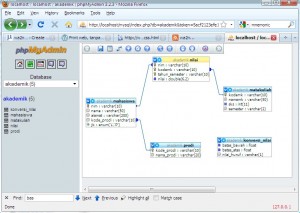Mengaktifkan Database Desain pada PHPMyAdmin
Database desain merupakan bagian yang utama bagi administrator database maupun software development. Dengan database desain kita dapat dengan mudah melihat hubungan antar tabel dengan mudah
PHPMyAdmin Versi 3 keatas telah menyertakan fitur Database Desain.
Gambar 1. Menu Database Designer pada PHPMyAdmin
Gambar 2. Database Designer
Caranya sebagai berikut :
- Login sebagai root
- Buat database phpmyadmin
- import file select_table.sql dari folder script/ di PHPMyAdmin 3.x.x
- Buka file config.inc.php
- buka dan edit kode berikut$cfg[‘Servers’][$i][‘controluser’] = ‘root’; // sesuaikan password root
$cfg[‘Servers’][$i][‘controlpass’] = ”; // sesuaikan password root
$cfg[‘Servers’][$i][‘pmadb’] = ‘phpmyadmin’;
$cfg[‘Servers’][$i][‘bookmarktable’] = ‘pma_bookmark’;
$cfg[‘Servers’][$i][‘relation’] = ‘pma_relation’;
$cfg[‘Servers’][$i][‘table_info’] = ‘pma_table_info’;
$cfg[‘Servers’][$i][‘table_coords’] = ‘pma_table_coords’;
$cfg[‘Servers’][$i][‘pdf_pages’] = ‘pma_pdf_pages’;
$cfg[‘Servers’][$i][‘column_info’] = ‘pma_column_info’;
$cfg[‘Servers’][$i][‘history’] = ‘pma_history’;
$cfg[‘Servers’][$i][‘designer_coords’] = ‘pma_designer_coords’; - tutup web browser, restart webserver dan database server
- Buka alamat phpmyadmin
- login menggunakan root
- pilih salah satu tabel
- menu Desainer seharusnya sudah keluar seperti pada gambar 1.